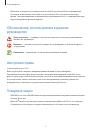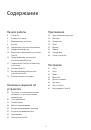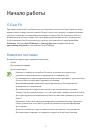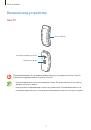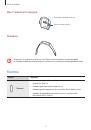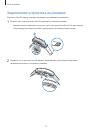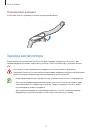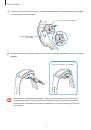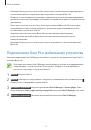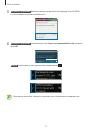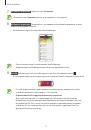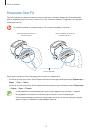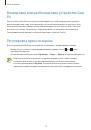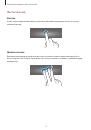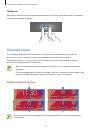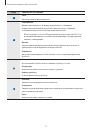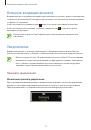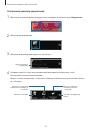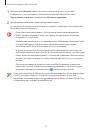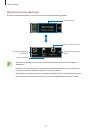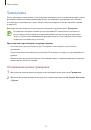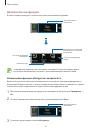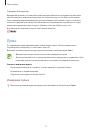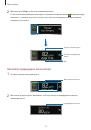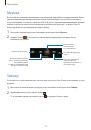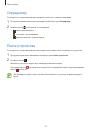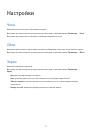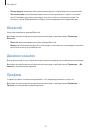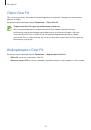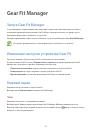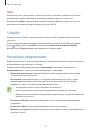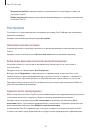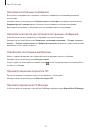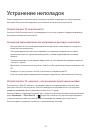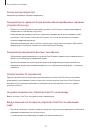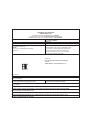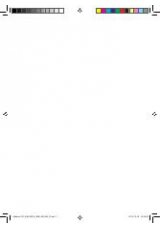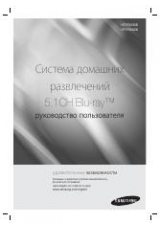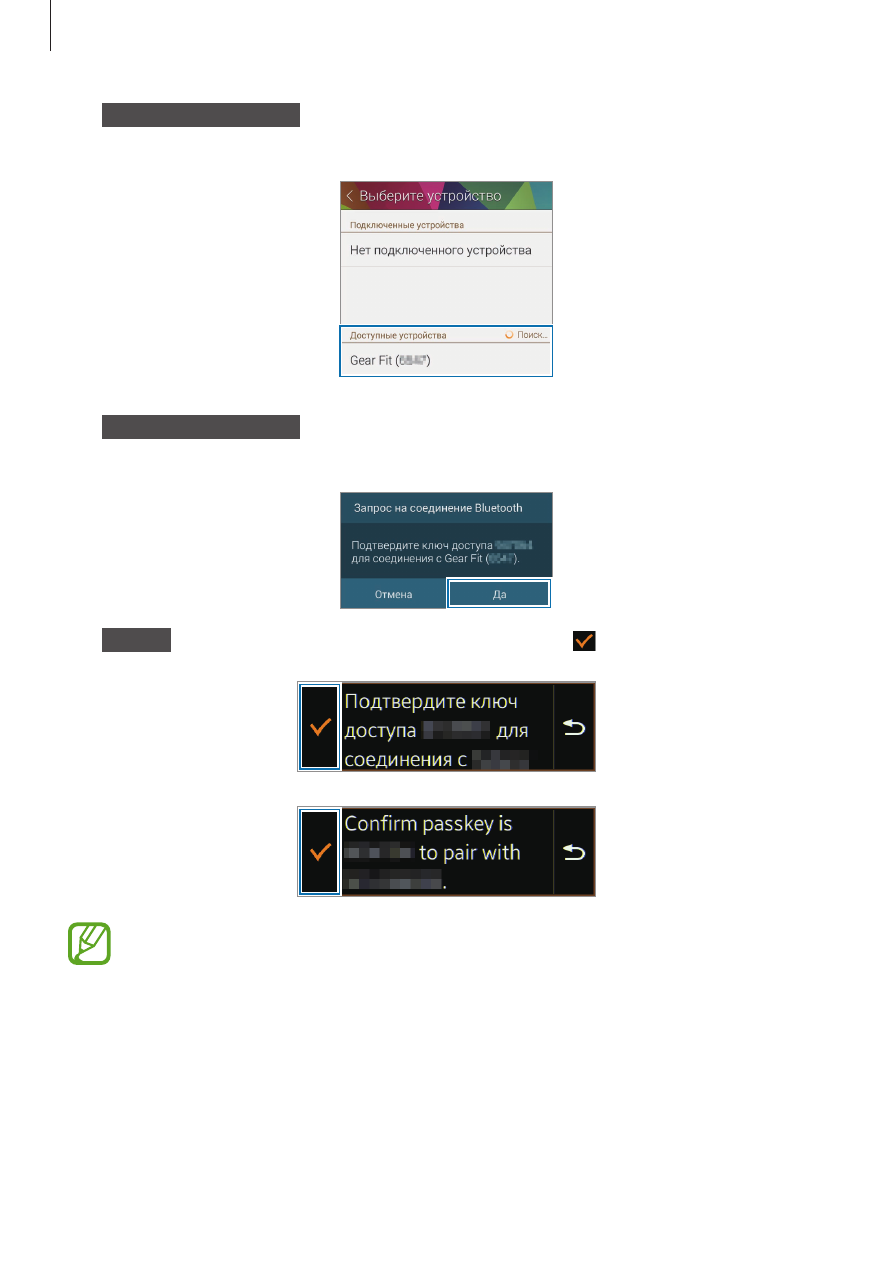
Начало работы
16
5
Мобильное устройство
Выберите название модели Gear Fit (например, Gear Fit (0000)),
которое появлялось при выполнении шага 2.
6
Мобильное устройство
Когда появится окно
Запрос на соединение Bluetooth
, выберите
пункт
ОК
.
Gear Fit
Когда появится окно подключения, нажмите кнопку .
Язык интерфейса может отличаться в зависимости от региона или поставщика услуг.